>
Odstrániť Diamond Počítač Encryption Ransomware
Zaslal v Removal na pondelok, August 14th, 2017
Ako Odstrániť Diamond Počítač Encryption Ransomware?
Čitateľov nedávno začal oznámiť tieto správy sa zobrazuje, keď sa boot ich počítač:
Diamond Počítač Encryption
Čo sa Stalo na Môj Počítač?
Vaše dôležité súbory sú šifrované.
Mnohé vaše dokumenty, fotografie, videá, databázy a iné súbory sú už dostupné, pretože oni boli šifrované. Možno, že ste zaneprázdnený hľadá spôsob, ako obnoviť vaše súbory, ale nestrácajte čas. Nikto nemôže obnoviť vaše súbory bez dešifrovanie kľúča.
Môžem obnoviť moje súbory?
Určite. Zaručujeme, že môžete obnoviť všetky súbory bezpečne a jednoducho len musíte, je zaplatiť 0.1 bitcoins (Približnú hodnotu v dolároch U$$ 300)
Ako môžem Zaplatiť?
Je platba prijatá v Bitcoin.
Môžete kúpiť bitcoins v hxxp://localbitcoin.com, alebo dať na vyhľadávanie google na vašej krajine kúpiť bitcoin a môžete overiť umiestnenie kúpiť Bitcoins vo vašej lokalite.
Po platba potvrdená všetky vaše súbory je dešifrovať automaticky a môžete obnoviť všetky súbory sú šifrované teraz. Adresa pre vykonať platbu je 1L6PpSehR8V7YsZTc3L3F5RwbWoNma1nno
Pre automatické obnoviť všetky súbory poslať 0.1 bitcoin [redigované]
Diamond Počítač Encryption je začarovaný parazit, ktorý hlavne ciele Ázii. Tento program je spojený s Hidden Tear ransomware projektu. Ak sa ocitnete uviazol s ním, vedieť you’re zaoberá jedným notoricky problematické vírus. Užívatelia PC absolútne strach ransomware a majú pevné dôvod. Tieto parazity zablokovať vaše osobné, vzácne súbory. Potom ich snahe oklamať vás do nákupu určitého dešifrovanie kľúča. Avšak, je samozrejmé, že ransomware je iba zamerané na kradnúť vaše peniaze. Hackeri žiadne skutočné zámery na voľný váš zamknuté informácie. Že zahŕňa všetky vaše dôležité súbory, napríklad obrázky, hudbu, videá, MS Office dokumentov. Skrátka, ransomware sa snaží podvod, môžete pomocou šifrovania údajov. Nedovoľte, aby hackerom získať nelegálne zisk na svoje náklady. Namiesto toho, aby vaše peniaze na nič, vymazať ransomware a ignorovať jeho prázdne sľuby. Teraz, Diamant Počítač Encryption používa šifra AES. Dodáva škodlivý rozšírenie k súborom, ktorý sa skladá zo šiestich náhodné symboly. Na parasite’s príponou je znamenie, že vaše informácie boli šifrované. Ransomware využíva silný algoritmus šifrovania, aby vaše údaje nepoužiteľný. Ako môžete vidieť pre seba, svoju podvod je veľmi efektívne. Vaše súbory sú prístupné z dôvodu ransomware’s vylomeniny. A to je€™s len prvý krok tejto infection’s škaredé plánu. Potom, čo vaše osobné údaje dostane zakódované, you’ll oznámenie “READ_IT_FOR_RECOVER_FILES.html” súbor. To je€™s vaše výkupné poznámka. Správu je pridaná na všetky priečinky, ktoré obsahujú zašifrované informácie. Tie sú naozaj veľmi veľa priečinkov. Prečo sú podvodníci, tak tvrdohlavý, aby svoje sily výkupné poznámky na vás všetkých čas? Preto, že sa hrá myseľ hry s vami. Viac často vidíte ich pokyny, tým väčšia je pravdepodobnosť, že you’ll platiť výkupné. To je presne to, čo by ste nemali robiť. Aj keď vaše súbory dostať zablokovanú modrá, si nemôže€™t dovoliť panika. Dona€™t dať do úzkosť a určite dona€™t zaplatiť čokoľvek. Podľa výkupné poznámky, decryptor náklady 0.1 Bitcoin. To sa rovná približne 349 USD na chvíľu. Otázka je, či si chcete dať počítačoví zločinci, takmer 350 dolárov? There’s žiadna záruka, you’d prijímať čokoľvek, takže vaše súbory môžu byť nepoužiteľný.
Ako som sa nakazí?
Ransomware sa zvyčajne používa starý, ale gold distributed taktiky. Napríklad, spam e-mail-prílohy a správy. Majú nedávno ste klikli na otvorenie takéhoto e-mailu alebo správy? Uistite sa, že ste zostali ďaleko od tých, ktorí v budúcnosti. Ak you’re najmä smolu, môžete otvoriť falošný e-mail, to je€™s napadnuté malwarom. Ransomware-typ vírusy arena€™t jediný druh infekcie, ktoré sa vzťahuje táto technika. Web je plný nebezpečných programov, ktoré sú viac, než môžu spôsobiť vám ujmu. Ak chcete, aby váš počítač vírus-zadarmo, budete musieť dávať pozor na škodlivý softvér. Vyhnúť otázne, e-mailov alebo správ, najmä ak ste dona€™t osobne poznáte odosielateľa. Niektoré parazity dostať sa tvári ako žiadosti o zamestnanie alebo e-maily od prepravnej spoločnosti. Buďte opatrní, čo si kliknite na tlačidlo otvorené, a pozor na votrelca. Ďalší obľúbený trik spočíva falošné torrenty, falošný aktualizácie softvéru a poškodeniu tretích strán reklamy. We’d tiež odporúčame, aby ste zostali ďaleko od nelegitímne webové stránky. V ďalšie, ransomware môže využiť nejakú pomoc od inej infekcie dostať inštaláciu. Viac často ako ne, to je€™s Trójskeho koňa. Pozrite sa na váš prístroj namiesto výhľadom na obrovskú hrozbu Trojan predstavuje.
Prečo je Diamant Počítač Encryption nebezpečné?
Diamant Počítač Encryption vírus ide po všetky vaše súbory. To šifruje rôznych formátoch a potom klesne jeho zbytočná výkupné poznámky. Pamätajte si, že tieto správy musia byť ignorované. Nasledujúce hackers’ pokyny by len aby sa situácia horšia a tak dona€™t byť naivný. Dona€™t rokovať s chamtivých cyber podvodníci. Podľa výkupné poznámky, budete musieť kontaktovať parasite’s vývojárov a vykonať platbu. Dona€™t byť zmiasť tým, sofistikovaný vzhľad poznámok. Môžu obsahovať obrázok diamantu a nejaký text, ktorý je napísaný v fancy písma, ale ich jediný cieľ je vydieranie. Udržať vaše Bitcoin, pretože platiť by automaticky neznamená, že you’znovu padnúť do pasce. Hackeri sú nehanebne sa snaží podvod vás; uistite sa, že dona€™t byť úspešný. Ak chcete vymazať ransomware manuálne, prosím, postupujte podľa našich podrobné odstránenie sprievodca dole.
Diamond Počítač Encryption Odstránenie Inštrukcie
STEP 1: Kill the Malicious Process
STEP 3: Locate Startup Location
STEP 4: Recover Diamond Computer Encryption Encrypted Files
KROK 1: Stop škodlivý proces pomocou Windows Správca Úloh
- Otvoriť Správcu úloh, stlačením kombinácie klávesov CTRL+SHIFT+ESC klávesov naraz
- Vyhľadajte proces ransomware. Mať na pamäti, že toto je obvykle náhodne generované súbor.
- Pred zabiť proces, zadajte názov v textovom dokumente na neskoršie použitie.
- Nájdite všetky podozrivé procesy spojené s Diamond Počítač Encryption Encryption Vírus.
- Kliknite pravým tlačidlom myši na proces
- Otvoriť Umiestnenie Súboru
- Ukončenie Procesu
- Vymazať adresáre s podozrivé súbory.
- Mať na mysli, že proces sa môže skrývať a veľmi ťažké odhaliť
KROK 2: Odhaliť Skryté Súbory
- Otvorte ľubovoľný priečinok
- Kliknite na “Usporiadať” tlačidlo
- Vybrať “Možnosti Priečinka a Hľadania”
- Vyberte “Zobraziť” na karte
- Vyberte “Zobrazovať skryté súbory a priečinky” možnosť
- Zrušte začiarknutie políčka Skryť chránené súbory operačného systému”
- Kliknite na tlačidlo “Použiť” a na “OK” tlačidlo
KROK 3: Vyhľadajte Diamond Počítač Encryption Encryption Vírus spustenie miesto
- Keď operačný systém načítava stlačte súčasne Windows Logo Tlačidlo a R kľúč.
- Dialógové okno sa mala otvoriť. Napíšte “Regedit”
- UPOZORNENIE! buďte veľmi opatrní pri editing the Microsoft Windows Registry, pretože to môže spôsobiť, že systém nefunkčné.
V závislosti od OS (x86 alebo x64) orientovať na:
[HKEY_CURRENT_USERSoftwareMicrosoftWindowsCurrentVersionRun] alebo
[HKEY_LOCAL_MACHINESOFTWAREMicrosoftWindowsCurrentVersionRun] alebo
[HKEY_LOCAL_MACHINESOFTWAREWow6432NodeMicrosoftWindowsCurrentVersionRun]
- a vymazať zobrazenie Názov: [NÁHODNÝ]
- Potom otvorte explorer a prejdite na:
Prejsť do %appdata% zložky a odstrániť program.
Môžete prípadne použiť vaše msconfig windows program skontrolovať vykonanie bod vírus. Prosím, mať na mysli, že mená v váš počítač môže byť rôzne, ako oni môžu byť generované náhodne, to je€™s, prečo by ste mali spustiť akýkoľvek profesionálny skener identifikovať škodlivé súbory.
KROK 4: Ako obnoviť šifrované súbory?
- Metóda 1: prvý a najlepší spôsob je obnoviť údaje z najnovšej zálohy, v prípade, že máte jeden.
- Metóda 2: Obnovenie Súborov Softvér — Zvyčajne, keď ransomware šifruje súbor, najprv ho vytvorí kópiu to, šifruje kopírovať, a potom sa vymaže pôvodný. Vzhľadom na to môžete skúsiť použiť súbor softvér pre obnovu obnoviť niektoré pôvodné súbory.
- Metóda 3: Shadow Objem Kópií — Ako poslednú možnosť, môžete sa pokúsiť obnoviť vaše súbory cez Tieň Objem Kópií. Otvorte Tieň Explorer časť balík a vyberte Jednotku, na ktorú chcete obnoviť. Kliknite pravým tlačidlom myši na súbor, ktorý chcete obnoviť, a kliknite na položku Exportovať.

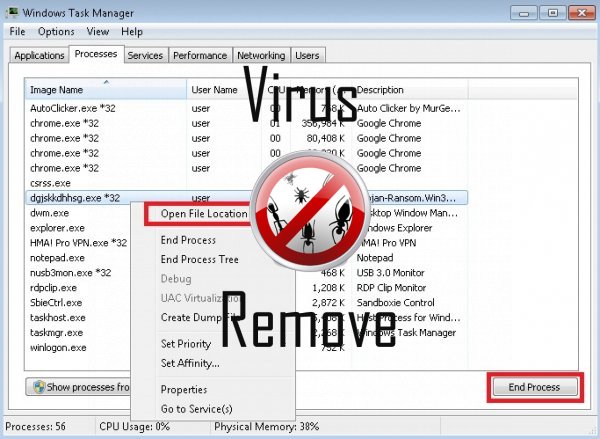

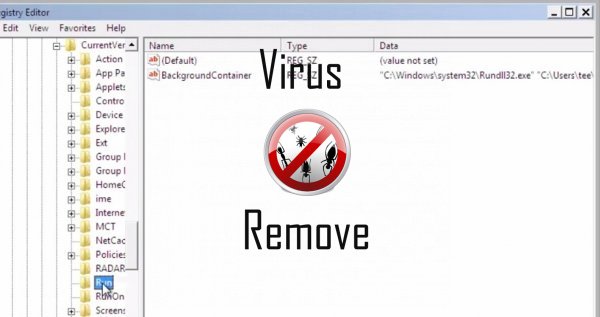
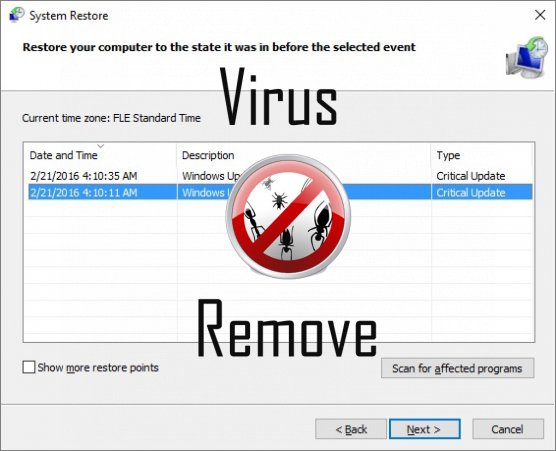

Upozornenie, multiple Anti-Virus Skenery zistili možné malware v Encryption.
| Anti-virus softvér | Verzia | Detekcia |
|---|---|---|
| Malwarebytes | v2013.10.29.10 | PUP.Optional.MalSign.Generic |
| VIPRE Antivirus | 22224 | MalSign.Generic |
| ESET-NOD32 | 8894 | Win32/Wajam.A |
| NANO AntiVirus | 0.26.0.55366 | Trojan.Win32.Searcher.bpjlwd |
| Tencent | 1.0.0.1 | Win32.Trojan.Bprotector.Wlfh |
| Dr.Web | Adware.Searcher.2467 | |
| McAfee-GW-Edition | 2013 | Win32.Application.OptimizerPro.E |
| McAfee | 5.600.0.1067 | Win32.Application.OptimizerPro.E |
| Baidu-International | 3.5.1.41473 | Trojan.Win32.Agent.peo |
| Qihoo-360 | 1.0.0.1015 | Win32/Virus.RiskTool.825 |
| Kingsoft AntiVirus | 2013.4.9.267 | Win32.Troj.Generic.a.(kcloud) |
| K7 AntiVirus | 9.179.12403 | Unwanted-Program ( 00454f261 ) |
| VIPRE Antivirus | 22702 | Wajam (fs) |
| Malwarebytes | 1.75.0.1 | PUP.Optional.Wajam.A |
Encryption správanie
- Spomaľuje pripojenie k internetu
- Distribuuje sám cez pay-per-Inštalácia alebo je dodávaný s tretej-party software.
- Zmeny domovskej stránky používateľa
- Encryption deaktivuje nainštalovaný bezpečnostný softvér.
- Encryption ukazuje komerčné inzeráty
- Ukradne alebo používa vaše dôverné údaje
- Zobrazí falošný bezpečnostné upozornenia a pop-up reklamy.
- Encryption sa pripája k internetu bez vášho súhlasu
- Upraví pracovnú plochu a nastavenia prehliadača.
- Spoločné Encryption správanie a niektoré ďalšie textové emplaining som informácie súvisiace správanie
- Integruje do webového prehliadača cez rozšírenie prehliadača Encryption
- Presmerovanie prehliadača na infikované stránky.
Encryption uskutočnené verzie Windows OS
- Windows 10
- Windows 8
- Windows 7
- Windows Vista
- Windows XP
Encryption geografia
Odstránenie Encryption z Windows
Odstrániť Encryption od Windows XP:
- Kliknite na Štart otvorte ponuku.
- Vyberte položku Ovládací Panel a prejsť na Pridať alebo odstrániť programy.

- Vybrať a odstrániť nežiaduce program.
Odstrániť Encryption z vášho Windows 7 a Vista:
- Otvorte ponuku Štart a vyberte Ovládací Panel.

- Prejsť na Odinštalovanie programu
- Kliknite pravým tlačidlom myši na nechcené aplikácie a vyberte odinštalovať.
Vymazať Encryption z Windows 8 a 8.1:
- Pravým tlačidlom myši kliknite na ľavom dolnom rohu a vyberte Ovládací Panel.

- Vyberte si program odinštalovať a kliknite pravým tlačidlom myši na nechcené aplikácie.
- Kliknite na tlačidlo odinštalovať .
Odstrániť Encryption z vášho prehliadača
Encryption Odstránenie z Internet Explorer
- Kliknite na ikonu ozubeného kolieska a vyberte položku Možnosti siete Internet.
- Prejdite na kartu Rozšírené a kliknite na tlačidlo obnoviť.

- Skontrolujte, Odstrániť osobné nastavenia a znova kliknite na tlačidlo obnoviť .
- Kliknite na tlačidlo Zavrieť a vyberte OK.
- Prejsť späť na ikonu ozubeného kolesa, vyberte Spravovať doplnky → Panely s nástrojmi a rozšíreniaa odstrániť nechcené rozšírenia.

- Prejsť na Poskytovateľov vyhľadávania a vyberte nový predvolený vyhľadávač
Vymazať Encryption od Mozilla Firefox
- Do poľa URL zadajte "about:addons".

- Ideme do rozšírenia a odstrániť podozrivý rozšírenia
- Kliknite na príkaz ponuky, kliknite na otáznik a otvorte Pomocníka Firefox. Kliknite na aktualizovať tlačidlo Firefox a vyberte obnoviť Firefox potvrdiť.

Ukončiť Encryption od Chrome
- Do poľa URL zadajte v "chrome://extensions" a kliknite na tlačidlo Enter.

- Ukončiť nespoľahlivé prehliadač rozšírenia
- Reštartujte Google Chrome.

- Chrome ponuke kliknite na položku Nastavenia → Zobraziť rozšírené nastavenia, vyberte Reset nastavenia prehliadača, a kliknite na tlačidlo Reset (voliteľné).